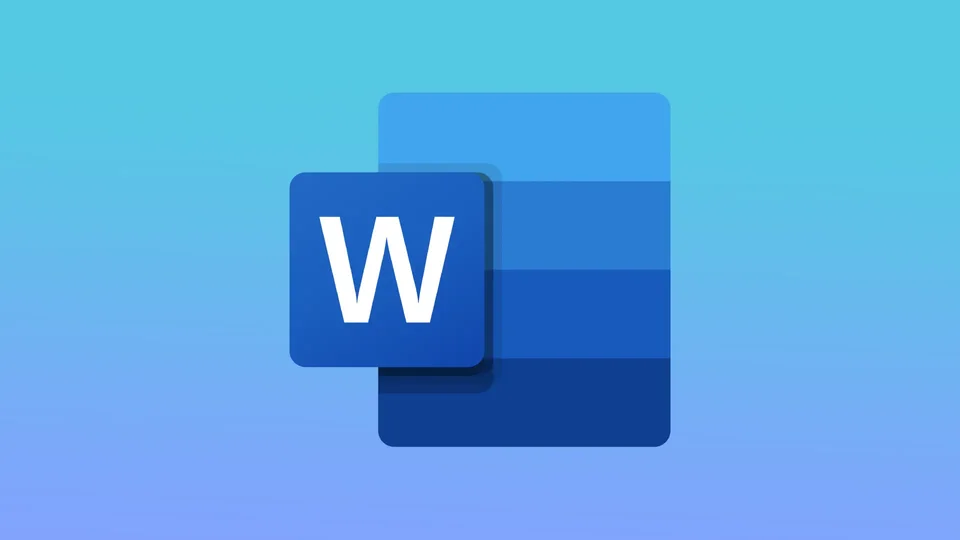La fel ca orice aplicație software, Microsoft Word necesită actualizări periodice pentru a asigura o funcționare corectă și o utilizare maximă. Pe Mac, puteți actualiza Microsoft Word în mai multe moduri.
Puteți deschide aplicația pentru a verifica dacă există actualizări pentru Microsoft Word și pentru a o instala pe un Mac. Această opțiune este disponibilă și în App Store.
Cum să verificați dacă există actualizări pentru Microsoft Word și să le instalați pe un Mac?
Puteți verifica și instala actualizări pentru Microsoft Word pe Mac utilizând următorii pași:
- Deschideți Microsoft Word pe Mac.
- Faceți clic pe meniul „Help” (Ajutor) din bara de meniu din partea de sus a ecranului.

- Selectați „Check for Updates” din meniul derulant.
- Va apărea fereastra Microsoft AutoUpdate, care va verifica dacă există actualizări disponibile pentru Microsoft Word.
- Dacă este disponibilă o actualizare, faceți clic pe butonul „Update” (Actualizare) pentru a o descărca și a o instala.
După ce ați finalizat acești pași, puteți îmbunătăți Microsoft Word pe Mac cu cele mai recente caracteristici, actualizări de securitate și corecturi de erori.
Cum să actualizați Office din Mac App Store?
Dacă ați instalat Microsoft Office pe Mac de pe Mac App Store, îl puteți actualiza prin intermediul App Store folosind următorii pași:
- Deschideți App Store pe Mac.
- Faceți clic pe fila „Updates” (Actualizări) din bara de instrumente din partea de sus a ferestrei.
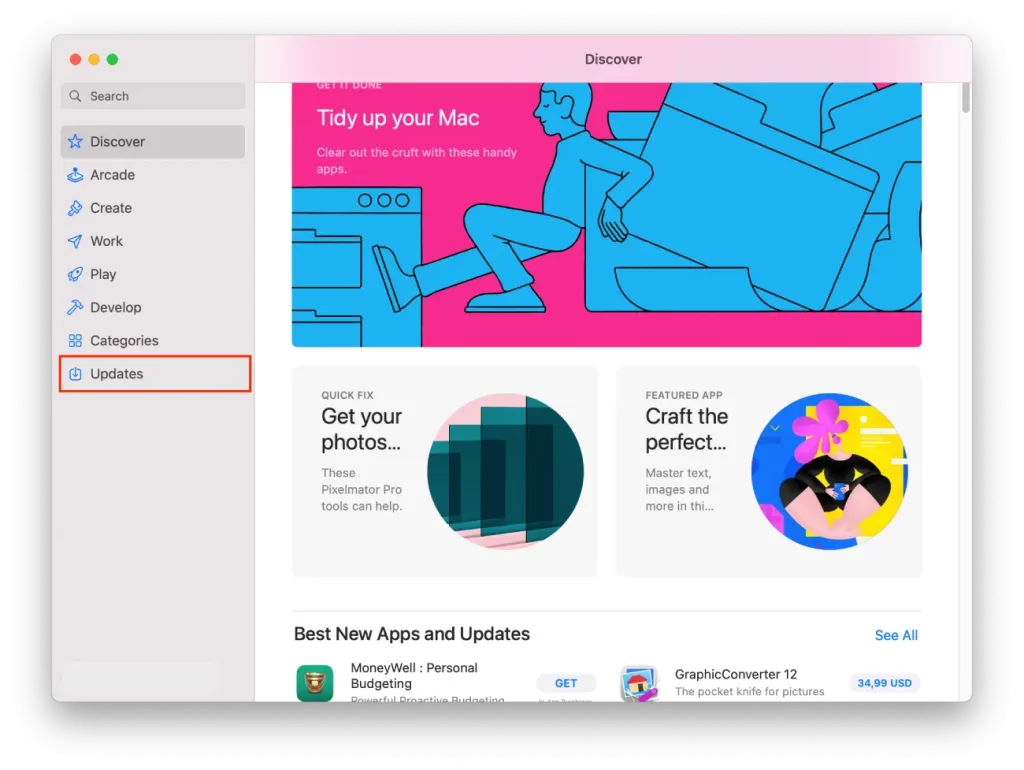
- Dacă este disponibilă o actualizare pentru Microsoft Office, aceasta va fi listată aici. Faceți clic pe butonul „Update” (Actualizare) de lângă aplicația Microsoft Office.
- După ce actualizarea este finalizată, lansați Microsoft Office pentru a utiliza cea mai recentă versiune.
Dar puteți, de asemenea, să configurați actualizări automate pentru toate aplicațiile și trebuie să urmați acești pași:
- Deschideți App Store pe Mac.
- Faceți clic pe meniul „App Store” din bara de meniu din partea de sus a ecranului.
- Selectați „Settings” (Setări) din meniul derulant.
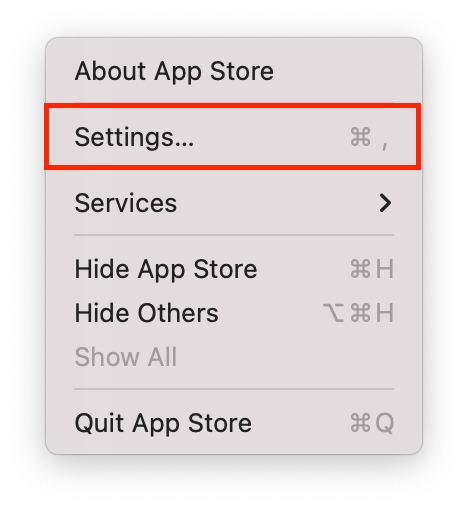
- În secțiunea „Automatic updates” (Actualizări automate), bifați caseta.
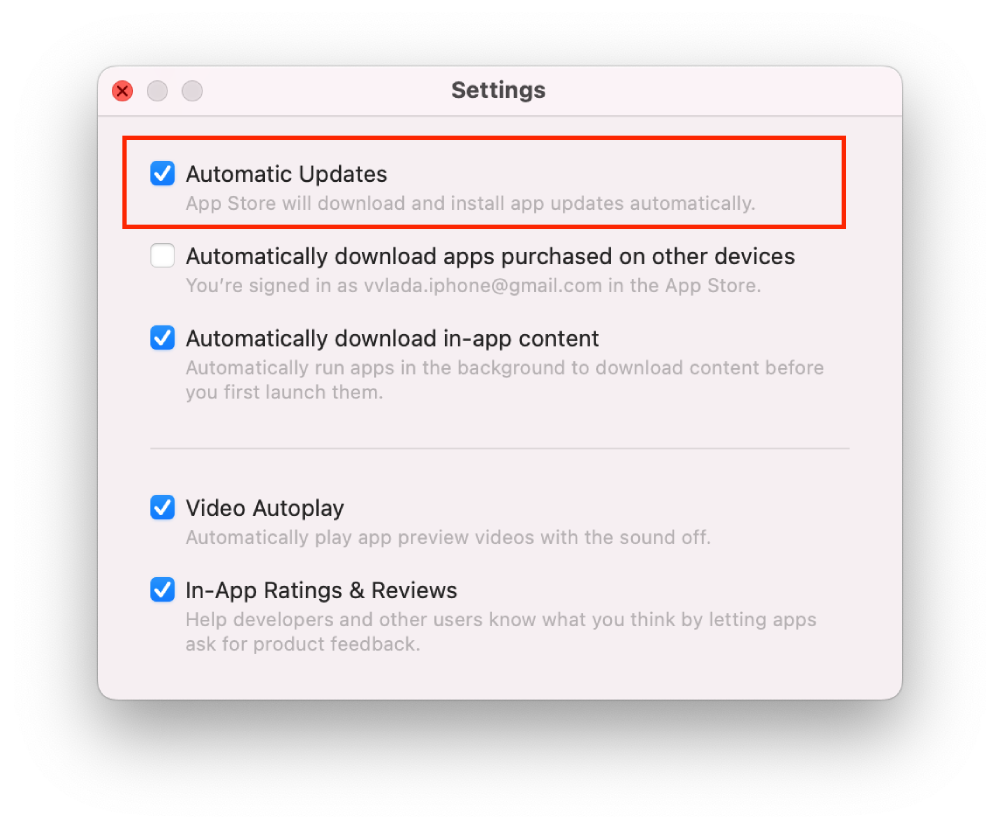
După acești pași, nu va mai fi nevoie să țineți evidența actualizărilor. App Store va începe acest proces de unul singur de îndată ce există o nouă actualizare.
Cum se găsește versiunea de Word pe un Mac?
Pentru a afla versiunea de Microsoft Word de pe Mac, puteți urma acești pași:
- Lansați Microsoft Word pe Mac.
- Faceți clic pe meniul „Word” din bara de meniu din partea de sus a ecranului.

- Selectați „About Word” din meniul derulant.
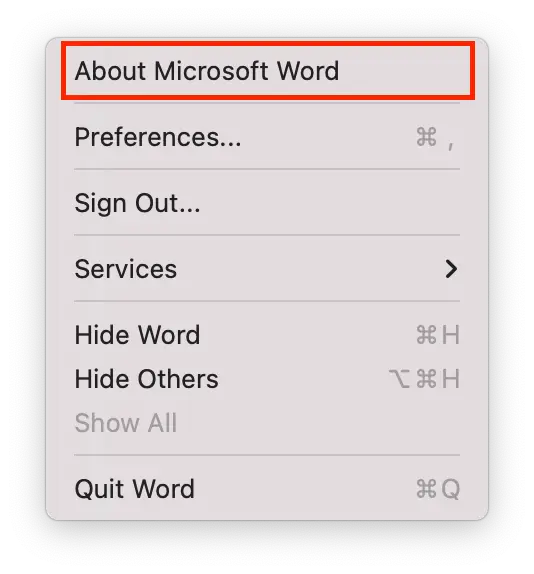
- Va apărea o fereastră pop-up, iar numărul versiunii Microsoft Word va fi afișat în mijlocul ferestrei.
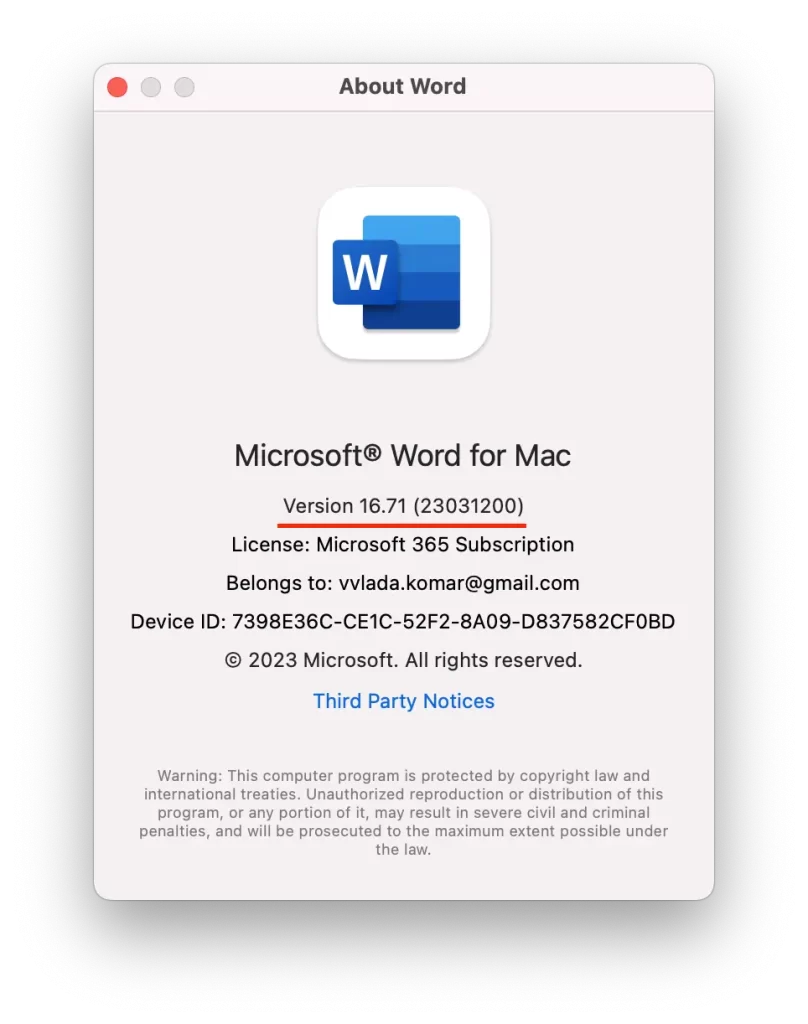
În acest fel, puteți urmări versiunea aplicației. Acest lucru este important din mai multe motive. Pentru că, dacă știți care este versiunea de Microsoft Word instalată pe Mac, puteți verifica dacă există actualizări disponibile pentru a vă asigura că aveți cele mai recente caracteristici și corecturi de erori.
De asemenea, dacă aveți probleme cu Microsoft Word pe Mac, cunoașterea numărului de versiune vă poate ajuta să determinați dacă problema este legată de o versiune specifică sau generală.
Atunci când apelați adesea la asistență pentru Microsoft Word pe Mac, personalul de asistență vă poate cere numărul versiunii pentru a diagnostica și rezolva orice problemă.
Pe scurt, găsirea versiunii de Microsoft Word de pe Mac vă poate ajuta la actualizarea, depanarea, compatibilitatea și asistența tehnică.
De ce este important să actualizați Microsoft Word pe Mac?
Actualizarea Microsoft Word pe Mac este importantă, deoarece ajută la eliminarea oricăror probleme sau erori care ar fi putut fi găsite în versiunile anterioare. Astfel, se îmbunătățește performanța, securitatea și stabilitatea acestuia. Aceste actualizări pot include corecții de securitate importante care rezolvă vulnerabilitățile și vă protejează documentele și sistemul de amenințări.
În plus, actualizările pot include, de asemenea, noi caracteristici care fac mai eficientă crearea, editarea și partajarea documentelor. De exemplu, actualizările pot adăuga noi șabloane, fonturi și stiluri sau pot îmbunătăți performanțele instrumentelor existente, cum ar fi verificatoarele ortografice și gramaticale.
În plus, actualizarea Microsoft Word pe Mac poate asigura compatibilitatea documentelor dvs. cu alte versiuni ale aplicației. Acest lucru este deosebit de important dacă vă partajați documentele cu colegii sau coautorii. Vă poate ajuta să evitați problemele de compatibilitate care duc la erori sau pierderi de date.
Așadar, actualizarea Microsoft Word pe Mac este esențială pentru a menține performanța, securitatea și compatibilitatea aplicației și vă poate ajuta să lucrați mai eficient și mai eficace cu documentele dumneavoastră.